Kiekvieną kartą atidarius a naršyklė ir įveskite žiniatinklio adresą, yra paslėpta ranka, siunčianti visą informaciją į jūsų kompiuterį, kad puslapis būtų pateiktas taip, kaip turėtų. Tie jūsų naujai įkelto tinklalapio tarpininkai yra interneto DNS serveriai.
Turinys
- Kas yra DNS?
- Kas yra DNS serveris?
- Kaip veikia DNS užklausa?
- Pastaba apie DNS sprendimus
- Kaip pakeisti maršrutizatoriaus DNS nustatymus
- Kaip pakeisti DNS nustatymus „Windows 10“.
- Kaip pakeisti DNS nustatymus MacOS
- Kaip pakeisti DNS nustatymus „Chromebook“ įrenginyje
- Nemokami ir mokami DNS serveriai
- IPv4 vs. IPv6
- Ar net naudojate IPv6?
Bet kas tiksliai yra DNS serveris? Norėdami paaiškinti, paaiškinsime, kaip gauti tinklalapį ir apžvelgsime daugybę DNS serverių tipų, esančių tarp jūsų ir jūsų mėgstamų svetainių ir paslaugos. Taip pat parodysime, kaip pakeisti DNS nustatymus, kad galėtumėte greičiau ir saugiau naršyti internete.
Rekomenduojami vaizdo įrašai
Kas yra DNS?
DNS yra Domain Name System trumpinys. Sukurtas 1983 m. Viskonsino universitete, tai besiplečiantis pasaulinis interneto katalogas, kuriame skaitmeniniai adresai pakeičiami abėcėliniais adresais. Užuot „rinkę“ numerių eilutę naršyklėje, norėdami susisiekti
Google, tiesiog įveskite jo pavadinimą. Abėcėlinius adresus tiesiog lengviau įsiminti, juo labiau, kad šiandien internete yra daugiau nei 1,7 milijardo svetainių.Google.com lengviau atsiminti ir įvesti, nei, pavyzdžiui, 172.217.15.110.
Bet kodėl svetainėse netgi yra skaitiniai adresai? Kadangi skaičiavimo įrenginiai bendrauja dvejetaine forma: vienetais ir nuliais. Visi jie taip pat turi dvejetainį identifikatorių, kai yra prisijungę prie tinklo, kad duomenys žinotų, kur eiti. Šie identifikatoriai yra gana ilgi, juose yra 32 skaičiai, taigi 32 bitų nuoroda.
Tačiau skaitmeniniai adresai, kuriuos matome, yra „sutrumpintos“ versijos, suskirstytos į keturis „oktetus“. Dvejetaine forma, kiekviename oktete yra aštuoni skaičiai, nors sutrumpintame variante matome tik tris, svyruojančius nuo 0 iki 255. Pavyzdžiui, dvejetainis adresas 11000000.10101000.01111011.10000100 sutrumpėja iki 192.168.123.132.
Šie adresai yra padalyti dešimtainiais skaičiais dėl priežasties. Kiekviename iš jų yra du komponentai: Tinklas ir Šeimininkas. Kaip keturi oktetai yra padalinti tarp šių dviejų komponentų, priklauso nuo IP adreso klasės.
Pavyzdžiui, jūsų namų tinklas gali priklausyti C klasei: pirmieji trys oktetai identifikuoja tinklą, o ketvirtasis oktetas identifikuoja jūsų įrenginį. „Google“ adresas priklausytų B klasei: 172.217 identifikuoja tinklą, o 15.110 – serverį. Tuo tarpu „Digital Trend“ IP adresas patenka į A klasę. Skaičius 18 identifikuoja tinklą, o 235.70.209 – serverį.
Kas yra DNS serveris?
Tai programa arba kompiuteris, tvarkantis DNS užklausą.
Yra keturių tipų DNS serveriai, kurių kiekvienas turi vieną konkrečią funkciją: DNS skyriklis (arba rekursorius), šakninis vardų serveris, aukščiausio lygio domeno (TLD) vardų serveris ir autoritetingasis vardų serveris. Visas procesas vyksta vos milisekundėmis, todėl viskas, ką matote, yra tinklalapis, kuris akimirksniu įkeliamas į naršyklę, kai tik įvesite adresą.
Kaip veikia DNS užklausa?
Geriausias būdas suprasti, kaip veikia kiekvienas DNS serverio tipas, yra sekti DNS užklausos seką. Vėlgi, norint į naršyklę įkelti tinklalapį, reikia atlikti daugybę veiksmų, tačiau jei nėra ryšio problemų, matysite tik beveik akimirksnį puslapio įkėlimą.
1 veiksmas: žiniatinklio klientas
Atidarote žiniatinklio naršyklę ir įvedate http://www.google.com. Užklausa paliekama jūsų naršyklėje ir ją gauna operacinėje sistemoje įmontuotas DNS klientas.
2 veiksmas: DNS klientas
Integruotasis DNS klientas patikrina savo vietinę talpyklą, kad sužinotų, ar faile jau yra susietas skaitmeninis adresas. Jei taip, jis pateikia adresą žiniatinklio klientui. Jei ne, jis siunčia užklausą išoriniam DNS sprendimo serveriui, esančiam internete. Paprastai jį prižiūri jūsų interneto paslaugų teikėjas (IPT).
3 veiksmas: DNS sprendėjas
Šis serveris yra tarp jūsų ir visų kitų DNS serverių, reikalingų norint gauti „Google“ skaitinį adresą. Šis serveris iš esmės perima DNS užklausos valdymą ir laikinai tampa DNS klientu.
4 veiksmas: šakninis vardų serveris
Yra 13 šių serverių, kuriuos prižiūri Interneto priskirtų vardų ir numerių korporacija (ICANN). Apskritai šis tinklas seka visus serverius, kuriuose yra kiekvieno domeno katalogas, pvz., .com, .net, .org ir pan. Mūsų pavyzdyje šis tinklas atsako į užklausą nukreipdamas DNS sprendiklį į serverio, tvarkančio .com domenus, adresą.
5 veiksmas: aukščiausio lygio domeno (TLD) vardų serveris
Vėlgi, kiekvienas ALD vardų serveris palaiko konkretaus domeno katalogą. Juos tvarko Interneto priskirtų numerių tarnyba (IANA), kuri yra ICANN dalis. Kai .com ALD vardų serveris gauna DNS sprendiklio užklausą, jis atsako pateikdamas autoritetingo vardų serverio adresą, kuriame saugomas tikrasis „Google“ skaitinis adresas.
6 veiksmas: autoritetingas vardų serveris
Tai yra paskutinė DNS užklausos stotelė. Šis vardų serveris gauna DNS sprendiklio užklausą ir ištraukia DNS A įrašą, kad gautų „Google“ skaitinį adresą. Tačiau jei domenas arba padomenis turi slapyvardį, pvz., Google.com, DNS sprendėjas jį gaus pirmiausia informaciją, paragindami išsiųsti kitą užklausą dėl skaitinio adreso, nurodyto DNS A Įrašas.
7 veiksmas: DNS sprendėjas
Turėdamas „Google“ skaitinę vietą, DNS sprendėjas pateikia informaciją jūsų kompiuterio DNS klientui. Išspręstuvas kol kas atliktas, kol gaus kitą DNS užklausą.
8 veiksmas: DNS klientas
Dabar, žinodamas skaitinį adresą, DNS klientas perduoda adresą žiniatinklio klientui. Jis taip pat išsaugos skaitinį adresą savo talpykloje, kad būtų galima naudoti vėliau.
9 veiksmas: žiniatinklio klientas
Naudodama skaitmeninį adresą, žiniatinklio naršyklė siunčia HTTP užklausą serveriui, esančiam tuo interneto adresu, kuris savo ruožtu atsako su tinklalapiu, kurį matote naršyklėje.
Pastaba apie DNS sprendimus
Galite matyti DNS serverių perjungimo pasiūlymus. Šie pasiūlymai paprastai yra susiję su DNS sprendikliais. Jūsų įrenginio DNS klientas ir maršruto parinktuvas pagal numatytuosius nustatymus nustato DNS sprendiklius, kuriuos palaiko jūsų IPT, nebent rankiniu būdu pakeisite adreso informaciją. Tai galite padaryti kiekvienam įrenginiui arba įsigilinti į maršrutizatorių ir pakeisti DNS nustatymus, kad jie būtų taikomi visi prijungtus įrenginius.
Štai keletas priežasčių, kodėl DNS parametrų keitimas yra idealus:
IPT sekimas
Jūsų interneto paslaugų teikėjas gali matyti, kurias svetaines naršote kiekvieną kartą, kai pateikiate užklausą vienam iš jo DNS sprendinių. Pakeitus DNS serverio informaciją, gali sumažėti bendras jų stebėjimas, tačiau jie vis tiek gali matyti jūsų veiklą pagal jūsų pasiekiamus IP adresus. Vienintelis tikras būdas išvengti IPT šnipinėjimo yra naudoti virtualų privatų tinklą. Vis dėlto DNS sprendėjų perjungimas padeda.
Trečiųjų šalių serveriai gali atblokuoti turinį
Jei norite peržiūrėti regione užblokuotą turinį, kai kurie trečiųjų šalių DNS serveriai gali apgauti turinio teikėjus, kad jie matytų jūsų ryšį kaip vietinį.
Trečiųjų šalių DNS serveriai gali būti greitesni
Tikėtina, kad esate fiziškai arčiau IPT DNS serverio, kuris turėtų būti geresnis nei trečiosios šalies DNS užklausa. Tačiau taip būna ne visada. Iš tiesų, jūsų IPT serveriuose gali kilti nuolatinių problemų arba jie gali veikti lėtai. Netgi arčiau jūsų fizinės vietos gali būti trečiosios šalies DNS serveris, užtikrinantis didesnį greitį ir patikimumą.
Trečiųjų šalių DNS serveriai gali būti saugesni
Vienas iš būdų lengvai blokuoti nemalonų turinį internete yra naudoti trečiosios šalies DNS serverį, kuris siūlo tėvų kontrolę, pvz., OpenDNS. Tiesiog pakeiskite maršrutizatoriaus DNS nustatymus, susikurkite ir prisijunkite prie nemokamos paskyros bei nustatykite filtrus kurios nepaiso DNS užklausų, susijusių su turiniu, kurio nenorite, kad jūsų įrenginio ar namų ryšys turėtų prieigą į. Taip pat galite naudoti filtrus, kad užblokuotumėte kenkėjiškas svetaines, kurios ketina pavogti jūsų duomenis.
Kaip pakeisti maršrutizatoriaus DNS nustatymus
Deja, tai nėra vienas vadovas, tinkantis visiems. Užpakalinės sąsajos nėra vienodos visuose maršrutizatorių modeliuose. Dar daugiau, kai kurie maršrutizatoriai turi platesnius ir gilesnius funkcijų rinkinius nei kiti. Tačiau vienas universalus nustatymas visuose yra DNS nustatymų keitimas.
Žemiau pateiktame pavyzdyje „Linksys“ maršruto parinktuvą pasiekiame naudodami naršyklę (štai kaip pasiekti savo). DNS nustatymus galime pakeisti spustelėdami Ryšys kairiajame meniu, po kurio yra Vietinis tinklas skirtuką iššokančiajame lange. Kaip parodyta toliau, įvedame „Google“ pagrindinį DNS adresą Statinis DNS 1 lauką ir „Google“ antrinį DNS adresą Statinis DNS 2 lauke.

Įterpę šiuos skaičius galime spustelėti Taikyti mygtuką, kad užbaigtumėte pakeitimą.
Dabar, kada bet koks prijungtas įrenginys vietiniame tinkle siunčia užklausą per savo DNS klientą, užklausa nedelsiant nukreipiama į Google DNS sprendėjus, o ne į IPT.
Kaip pakeisti DNS nustatymus „Windows 10“.
1 žingsnis: Dešiniuoju pelės mygtuku spustelėkite interneto piktogramą, esančią šalia sistemos laikrodžio (Wi-Fi arba Ethernet) ir pasirinkite Atidarykite Tinklo ir interneto nustatymus iššokančiajame meniu.

2 žingsnis: The Būsena Nustatymų programoje esanti kategorija rodoma ekrane. Slinkite žemyn ir spustelėkite Tinklo ir dalinimosi centras.
3 veiksmas: Ekrane pasirodys valdymo skydelis. Jei naudojate laidinį ryšį, spustelėkite Ethernet nuoroda, po kurios eina Savybės mygtuką, rodomą iššokančiajame lange. Jei esate prisijungę per „Wi-Fi“, spustelėkite Bevielis internetas vietoj to eina nuoroda Savybės mygtuką.

4 veiksmas: Pasirinkite 4 interneto protokolo versija (TCP/IPv4) sąraše ir spustelėkite Savybės mygtuką.
5 veiksmas: Iššokančiajame lange pakeiskite dabartinį DNS nustatymą į Naudokite šiuos DNS serverio adresus.
6 veiksmas: Įveskite pirminio DNS serverio adresą pirmame lauke „pageidaujamas“, o antrinį DNS serverį – antrame „alternatyviame“ lauke.
7 veiksmas: Spustelėkite Gerai mygtuką, kad užbaigtumėte.

Kaip pakeisti DNS nustatymus MacOS
1 žingsnis: Spustelėkite Apple logotipą, esantį viršutiniame kairiajame kampe.
2 žingsnis: Pasirinkite Sistemos nuostatos išskleidžiamajame meniu.

3 veiksmas: Pasirinkite Tinklas Sistemos nuostatų lange.
4 veiksmas: Atsidarys langas Tinklas, kuriame jau pasirinktas esamas interneto ryšys. Spustelėkite Išplėstinė mygtuką, esantį apatiniame dešiniajame kampe.

5 veiksmas: Spustelėkite DNS skirtuką kitame lange.
6 veiksmas: Spustelėkite šalia esantį „pliuso“ simbolį IPv4 arba IPv6 adresai.
7 veiksmas: Įveskite pirminį ir antrinį trečiosios šalies serverio IP adresus. Šiuo atveju Google naudoja 8.8.8.8 pagrindiniam ir 8.8.4.4 antriniam.
Neprivaloma: Čia taip pat pamatysite skyrių, skirtą Ieškoti domenų. Tai automatiškai užbaigia pagrindinio kompiuterio pavadinimus, kai įvedate vieną žodį „Safari“ ir kitose tinklo paslaugose. Pavyzdžiui, jei sąraše yra apple.com ir adreso lauke tiesiog įvesite „store“, naršyklė įkelia tinklalapį, susietą su store.apple.com.
Tačiau paprastai palikite šį skyrių tuščią, nebent gyvenate konkrečiame domene ir jums reikia greitos prieigos prie tinklo kompiuterio naudojant vieną žodį.

8 veiksmas: Norėdami baigti, spustelėkite Gerai mygtuką.
Kaip pakeisti DNS nustatymus „Chromebook“ įrenginyje
1 žingsnis: Spustelėkite sistemos laikrodį, esantį apatiniame dešiniajame kampe, o po to išskleidžiamajame meniu spustelėkite „krumpliaračio“ piktogramą.
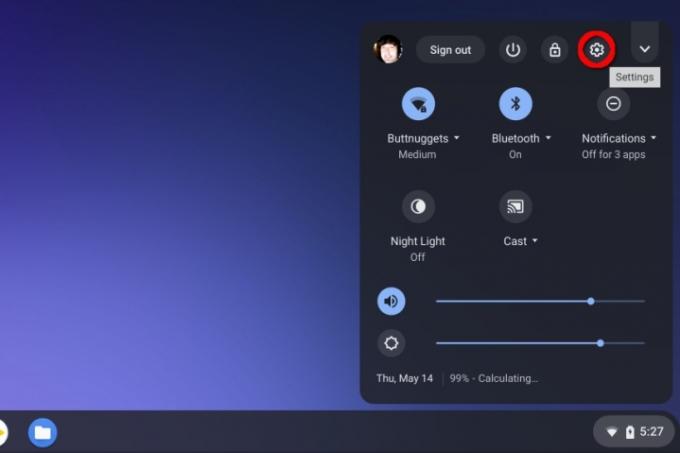
2 žingsnis: Ekrane rodomi „Chrome“ nustatymai. Pasirinkite savo interneto ryšį, esantį žemiau Tinklas. Deja, šis veiksmas tik išplečia galimų jungčių sąrašą.
3 veiksmas: Dar kartą spustelėkite tinklo ryšį.
4 veiksmas: Spustelėkite išplėsti Tinklas nustatymą.
5 veiksmas: Norėdami naudoti „Google“ DNS serverius, pakeiskite nustatymą į Google vardų serveriai — jums nereikia įvesti pirminio ir antrinio adresų.

Norėdami naudoti kitą DNS serverį, pakeiskite nustatymą į Individualūs vardų serveriaiir įveskite pirminį bei antrinį adresus. Pavyzdžiui, jei norite naudoti „OpenDNS Home“, įveskite 208.67.222.222 ir 208.67.220.220
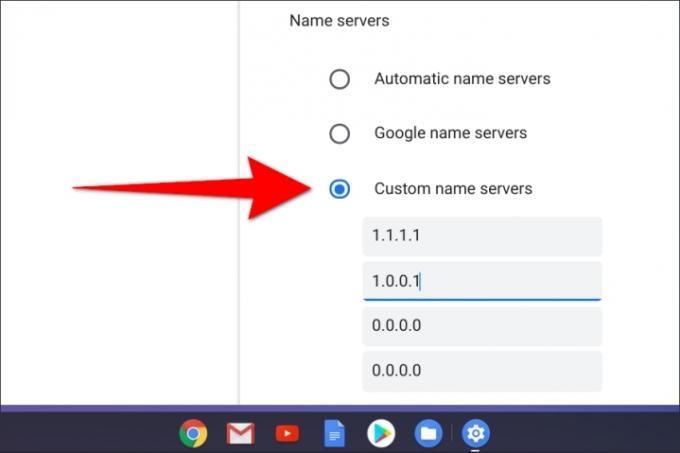
Nemokami ir mokami DNS serveriai
Jei norite naudoti trečiosios šalies DNS užklausų paslaugą, yra daugybė nemokamų ir mokamų alternatyvų. Toliau pateikiamas greitas sąrašas, kad galėtumėte pradėti:
| Aptarnavimas | Pirminis DNS |
Antrinės DNS |
Papildomas Mokama Paslaugos |
| AdGuard DNS | 176.103.130.130 | 176.103.130.131 | Nr |
| Alternatyvus DNS | 198.101.242.72 | 23.253.163.53 | Nr |
| CleanBrowsing DNS | 185.228.168.9 | 185.228.169.9 | Taip |
| Cloudflare DNS | 1.1.1.1 | 1.0.0.1 | Taip |
| Comodo saugus DNS | 8.26.56.26 | 8.20.247.20 | Taip |
| DNS.Žiūrėkite | 84.200.69.80 | 84.200.70.40 | Nr |
| „Google“ viešasis DNS | 8.8.8.8 | 8.8.4.4 | Nr |
| „OpenDNS“ pagrindinis puslapis | 208.67.222.222 | 208.67.220.220 | Taip |
| Quad9 DNS | 9.9.9.9 | 149.112.112.112 | Nr |
| Verisign DNS | 64.6.64.6 | 64.6.65.6 | Nr |
IPv4 vs. IPv6
Viskas, kas pateikta šiame vadove, pagrįsta 4 interneto protokolo versija arba IPv4. Tačiau taip pat matysite nuorodas į 6 versiją arba IPv6. Tai naujesnė protokolo versija, kurią sukūrė Internet Engineering Task Force (IETF), kuri pakeis 4 versiją. Kodėl? Dėl senesnio protokolo amžiaus ir apribojimų.
IPv4 gali apdoroti tik 32 numerius. Dėl šio apribojimo Amerikos interneto numerių registras (ARIN) visiškai suveikė baigėsi galimi adresai 2015 metais.
Įpėdinis iPv6 išsprendžia problemą įvesdamas adresus su 128 skaičiais arba 128 bitais, kurie gali palaiko 340 trilijonų trilijonų trilijonų derinių (340,282,366,920,938,463,463,374,607,431,768,211,456). 1998 m. sukurtas protokolas galiausiai buvo pradėtas naudoti 2006 m., tačiau procesas buvo lėtas.
Pagal Google statistika, IPv6 pritaikymas Šiaurės Amerikoje šiuo metu yra 41,71%, nepaisant to, kad diegimas prasidėjo prieš 14 metų. Vokietijoje gyvena 49,1%, Prancūzijoje - 42,29%, Australijoje - 22,68% ir pan.
Esmė ta, kad IPv4 ir IPv6 veiks kartu, kol naujesnis protokolas visiškai pakeis senesnį. Nepaisant to, galite rasti ir IPv6 pateiktų DNS numerių, nors negalite jų įvesti IPv4 laukuose. Vietoj to turėsite juos įvesti visiškai atskiruose laukuose.
Pavyzdžiui, čia yra „Windows 10“ metodas:
1 žingsnis: Dešiniuoju pelės mygtuku spustelėkite interneto ryšio piktogramą, esančią šalia sistemos laikrodžio (Wi-Fi arba Ethernet) ir pasirinkite Atidarykite Tinklo ir interneto nustatymus iššokančiajame meniu.
2 žingsnis: The Būsena Nustatymų programoje esanti kategorija rodoma ekrane. Slinkite žemyn ir spustelėkite Tinklo ir dalinimosi centras.
3 veiksmas: Ekrane pasirodys valdymo skydelis. Jei naudojate laidinį ryšį, spustelėkite Ethernet nuoroda, po kurios eina Savybės mygtuką, rodomą iššokančiajame lange. Jei esate prisijungę per „Wi-Fi“, spustelėkite Bevielis internetas vietoj to eina nuoroda Savybės mygtuką.
4 veiksmas: Pasirinkite 6 interneto protokolo versija (TCP/IPv6) sąraše ir spustelėkite Savybės mygtuką.
5 veiksmas: Iššokančiajame lange pakeiskite dabartinį DNS nustatymą į Naudokite šiuos DNS serverio adresus.
6 veiksmas: Įveskite pirminį DNS serverio adresą pirmame „pageidautina“ lauke. „Google“ viešajam DNS tai būtų 2001:4860:4860::8888.
7 veiksmas: Antrame lauke „alternatyvus“ įveskite antrinį DNS serverį. „Google“ viešajam DNS tai būtų 2001:4860:4860::8844.

8 veiksmas: Spustelėkite Gerai mygtuką, kad užbaigtumėte.
Jei manėte, kad IPv4 skaitmeninius adresus sunku prisiminti, džiaukitės, kad DNS iškeis tuos ilgus IPv6 skaitmeninius adresus į google.com ir netflix.com!
Ar net naudojate IPv6?
„Windows 10“, „MacOS 10.15 Catalina“ ir „Chrome“ OS palaiko IPv6. Tačiau įkelkite Išbandykite mano IPv6 internetinį testą ir pamatysite, kad tikriausiai vis dar naršote internete naudodami IPv4. Štai kodėl (1) turėtumėte apsvarstyti galimybę pereiti prie trečiųjų šalių DNS serverių ir (2) pridėti IPv6 DNS serverio adresus prie savo operacinės sistemos arba maršrutizatoriaus. Galbūt net negaunate IPv6 srauto iš savo IPT.
Atminkite, kad nors šiuolaikiniai maršrutizatoriai palaiko IPv6, jie gali nesuteikti priemonių rankiniu būdu įvesti DNS serverio adresus pagal IPv6.
Redaktorių rekomendacijos
- Jūsų mėgstamos kalendoriaus programos taip pat gali gauti šlamšto. Štai kaip užblokuoti arba pranešti apie tai



